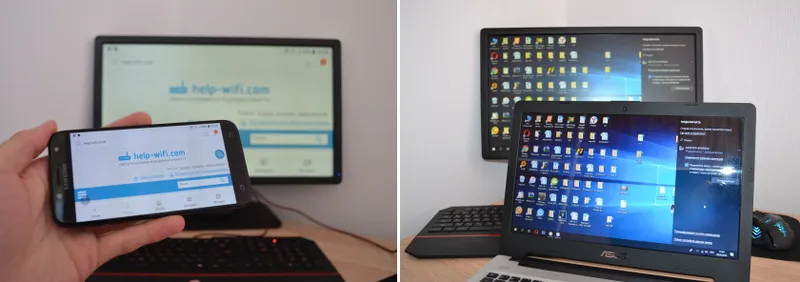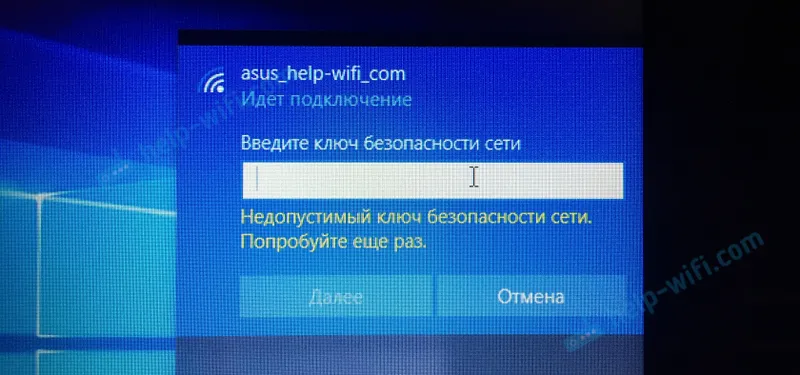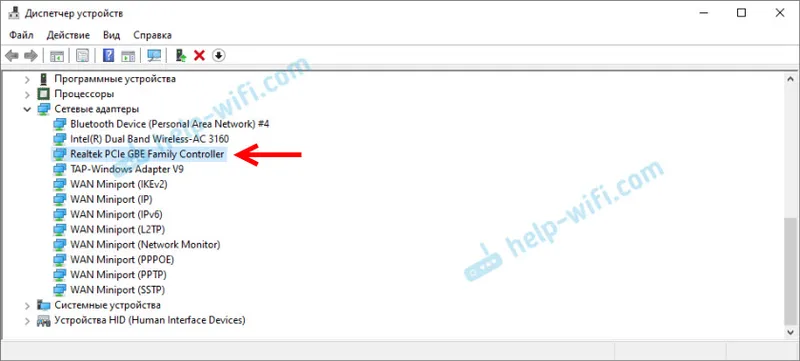V tomto článku se podíváme na nastavení routeru Netis jako opakovače. Je také Wi-Fi síťovým opakovačem. Jednoduše řečeno, pomocí routeru Netis rozšíříme dosah stávající bezdrátové sítě.
Často se vyskytují situace, kdy je router nainstalován doma nebo v kanceláři, ale Wi-Fi ho nezachytí tam, kde je potřeba. Jen krátký dosah bezdrátové sítě. Velmi často se tato situace nachází ve velkých bytech a domech. Pro rozšíření pokrytí Wi-Fi se používají speciální zařízení - opakovače. Mluvil jsem o nich v samostatném článku, můžete si přečíst zde.
Mnoho směrovačů může pracovat v režimu opakovače, je to také režim opakovače. Směrovač Netis lze tedy snadno konfigurovat v režimu opakovače a zesílí signál stávající sítě Wi-Fi. Navíc bude také distribuovat internet prostřednictvím kabelu a stále budete mít jednu bezdrátovou síť (z hlavního routeru) s jedním heslem. Je to jen to, že dosah bude mnohem větší díky routeru Netis, který bude konfigurován jako opakovač.
Budu konfigurovat model Netis WF2411. Je to skvělé pro posílení vaší sítě Wi-Fi, protože je to levné a nastavení trvá několik minut. Možná máte jiný model, myslím si, že samotný postup nebude příliš odlišný.
Než budete pokračovat s konfigurací, doporučujeme vám aktualizovat software routeru Netis podle těchto pokynů. A obnovte tovární nastavení podržením tlačítka Default na zařízení po dobu 10 sekund . To je volitelné, ale žádoucí. Můžete se pokusit nakonfigurovat bez těchto akcí, a pokud to nefunguje, zrušte nastavení a aktualizujte software.Nastavení routeru Netis jako opakovače Wi-Fi
Hlavním směrovačem, který vám distribuuje Wi-Fi, může být jakákoli společnost. Mám Asus. Jeho nastavení se nedotkneme. Stačí jen nastavit náš opakovač.
Dalším důležitým bodem je umístění routeru Netis na takové místo, aby signál z hlavního routeru činil asi 30-50 procent. A tak, aby náš opakovač pokrýval oblast, kterou potřebujeme. Například, pokud je hlavní router v prvním patře, pak umístíme opakovač na druhé (pokud tam již není velmi stabilní signál Wi-Fi). Nemá smysl umístit opakovač vedle hlavního routeru. Myslím, že je to pochopitelné.
Musíte jít do nastavení našeho routeru Netis. Chcete-li to provést, připojte se k němu pomocí kabelu nebo přes Wi-Fi a v prohlížeči přejděte na 192.168.1.1 nebo http://netis.cc . Zde je podrobný návod, jak zadat nastavení.
V nastavení změňte jazyk na ruštinu a klikněte na tlačítko Upřesnit .
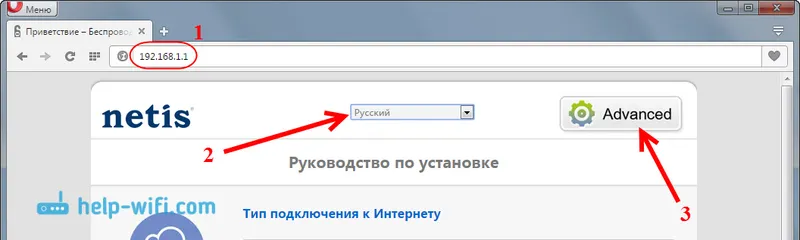
Dále přejděte na kartu Wireless Mode - Wi-Fi Settings . V rozbalovací nabídce Režim Rádio vyberte Opakovač a klikněte na tlačítko Skenování AP .
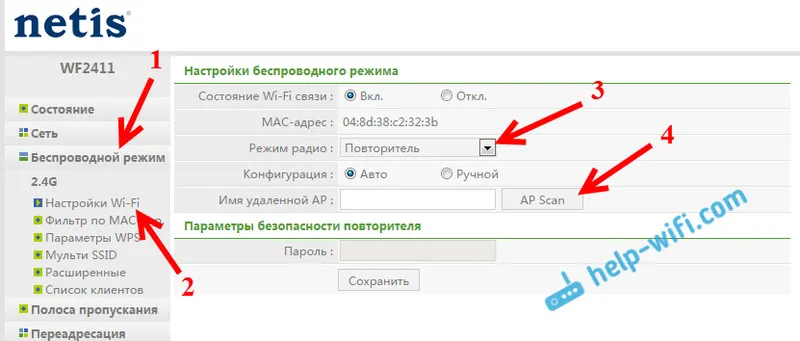
Zobrazí se seznam dostupných sítí Wi-Fi. V tomto seznamu musíme před naši síť nastavit značku podklíče. a klikněte na tlačítko Připojit .

Dále v poli Heslo musíte zadat heslo pro naši síť Wi-Fi (která je vysílána hlavním směrovačem) a klikněte na tlačítko Uložit .
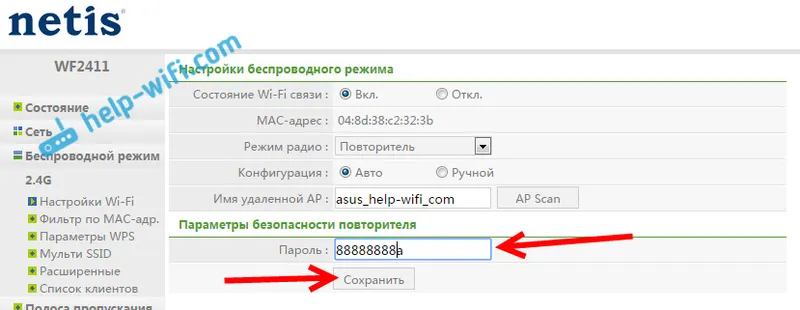
To je vše. Okamžitě si všimnete, jak síť Wi-Fi vysílaná společností Netis zmizí a zůstane pouze vaše bezdrátová síť hlavního směrovače, ale se silnějším signálem. A pokud jste byli připojeni kabelem, jako v mém případě, bude internet okamžitě fungovat z našeho opakovače.
Ukazuje se, že Netis WF2411 (v mém případě) se připojuje k našemu routeru, přijímá z něj internet a distribuuje jej kabelem. A také duplikuje a posiluje síť Wi-Fi. Navíc to bude jedna síť, ve které se zařízení bude automaticky přepínat mezi směrovači (v závislosti na síle signálu) a všechna budou ve stejné místní síti.
Zadání nastavení opakovače
Nejpravděpodobněji, když se pokusíte zadat nastavení Netis, které pro nás již funguje jako opakovač, dostanete se k nastavení hlavního routeru, nebo nebudete moci stránku otevřít vůbec. Abychom se neobtěžovali hledáním IP adresy našeho opakovače, nejjednodušším způsobem je resetování nastavení na něm. A v případě potřeby znovu nakonfigurujte režim opakovače.
Totéž můžete udělat, pokud používáte Netis v normálním režimu routeru. Resetujeme parametry a přejdeme na ovládací panel podle standardního schématu.
Opravdu se mi líbilo, jak jsou nastavení pro tyto směrovače provedena. Režim repeateru jsem již nakonfiguroval na směrovačích Asus a Zyxel a mohu říci, že Netis v nich není nijak podřadný.
Myslím, že se vám podařilo všechno nastavit. A pokud máte nějaké dotazy, nechte je v komentářích a podělte se o své tipy.